1. Виклик LinuxCNC
Після встановлення LinuxCNC запускається так само, як і будь-яка інша програма Linux: запустіть її з terminal, виконавши команду linuxcnc, або виберіть її в меню Programs -> CNC.
2. Запуск конфігурації
Під час запуску LinuxCNC (з меню CNC або з командного рядка без вказівки INI-файлу) запускається діалогове вікно Вибір конфігурації.
Діалогове вікно «Вибір конфігурації» дозволяє користувачеві вибрати одну з існуючих конфігурацій (Мої конфігурації) або вибрати нову (з Прикладів конфігурацій) для копіювання в домашній каталог. Скопійовані конфігурації з’являться в розділі Мої конфігурації при наступному запуску вікна «Вибір конфігурації».
Селектор конфігурації пропонує вибір конфігурацій, організованих за такими параметрами:
-
«Мої конфігурації» – конфігурації користувача, розташовані у файлі linuxcnc/configs у вашому домашньому каталозі.
-
«Приклади конфігурацій» — вибрані приклади конфігурацій копіюються до папки linuxcnc/configs. Після копіювання прикладу конфігурації до вашої локальної папки, програма запуску запропонує його як «Мої конфігурації». Назви, під якими представлені ці локальні конфігурації, відповідають назвам папок у папці configs/:
-
sim - Конфігурації, що включають симульоване обладнання. Їх можна використовувати для тестування або вивчення роботи LinuxCNC.
-
by_interface - Конфігурації, організовані за допомогою графічного інтерфейсу.
-
by_machine - Конфігурації, організовані за машиною.
-
apps - Програми, які не потребують запуску linuxcnc, але можуть бути корисними для тестування або спроби роботи програм, таких як PyVCP або GladeVCP.
-
attic - Застарілі або історичні конфігурації.
-
Конфігурації симулятора часто є найкориснішою відправною точкою для нових користувачів і організовані навколо підтримуваних графічних інтерфейсів:
-
axis - Графічний інтерфейс клавіатури та миші
-
craftsman - Графічний інтерфейс користувача з сенсорним екраном (більше не підтримується ???)
-
gmoccapy - Сенсорний екран графічного інтерфейсу
-
gscreen - Сенсорний екран графічного інтерфейсу
-
pyvcp_demo – Віртуальна панель керування Python
-
qtaxis - Сенсорний екран графічного інтерфейсу, схожий на осі
-
qtdragon - Сенсорний екран графічного інтерфейсу
-
qtdragon_hd - Сенсорний екран графічного інтерфейсу, висока чіткість
-
qtplasmac - Сенсорний екран графічного інтерфейсу для плазмових столів
-
qttouchy - Сенсорний екран графічного інтерфейсу
-
tklinuxcnc - Графічний інтерфейс клавіатури та миші (більше не підтримується)
-
touchy - Сенсорний екран графічного інтерфейсу
-
woodpecker - Сенсорний екран графічного інтерфейсу
Каталог конфігурації графічного інтерфейсу може містити підкаталоги з конфігураціями, що ілюструють спеціальні ситуації або вбудовування інших програм.
Конфігурації «by_interface» організовані навколо поширених, підтримуваних інтерфейсів, таких як:
-
загальна мехатроніка
-
mesa
-
parport
-
pico
-
pluto
-
servotogo
-
пильний
-
життєво важливі системи
Для використання цих конфігурацій як відправних точок для системи може знадобитися відповідне обладнання.
Конфігурації «by_machine» організовані навколо повних, відомих систем, таких як:
-
бос
-
крутотуль
-
scortbot erIII
-
Шерлайн
-
кузня
-
громіздкий
Для використання цих конфігурацій може знадобитися повна система.
«Елементи програм» зазвичай є одними з наступних:
-
утиліти, які не потребують запуску linuxcnc
-
демонстрації програм, які можна використовувати з linuxcnc
-
info – створює файл із системною інформацією, яка може бути корисною для діагностики проблем.
-
gladevcp - Приклади програм GladeVCP.
-
halrun - Запускає halrun у terminal.
-
latency - Застосування для дослідження затримки
-
latency-histogram-1 - гістограма для одного сервопотоку
-
latency-histogram - гістограма
-
тест-латентності - стандартний тест
-
latency-plot - stripchart
-
-
parport - Заявки на тестування паркету.
-
pyvcp - Приклади pyvcp-застосунків.
-
xhc-hb04 - Застосування для тестування бездротового MPG xhc-hb04 USB
-
|
Note
|
У каталозі «Програми» для копіювання до каталогу користувача пропонуються лише ті програми, які користувач корисно змінив. |
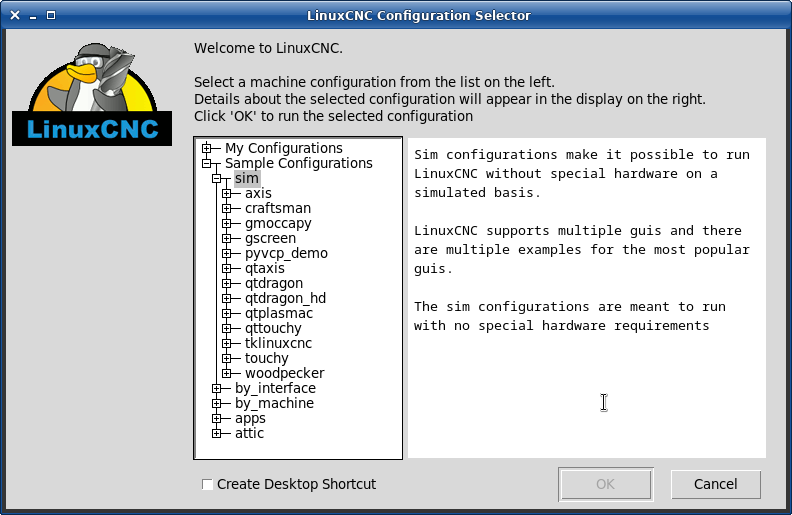
Клацніть будь-яку зі списку конфігурацій, щоб відобразити певну інформацію про неї. Двічі клацніть конфігурацію або натисніть кнопку «ОК», щоб розпочати налаштування.
Виберіть «Створити ярлик на робочому столі» та натисніть «ОК», щоб додати значок на робочий стіл Ubuntu для безпосереднього запуску цієї конфігурації без відображення екрана вибору конфігурації.
Коли ви вибираєте конфігурацію з розділу «Зразки конфігурацій», копія цієї конфігурації автоматично розміщується в каталозі ~/linuxcnc/configs.
3. Наступні кроки в налаштуванні
Знайшовши зразок конфігурації, який використовує те саме апаратне забезпечення інтерфейсу, що й ваш комп’ютер (або конфігурацію симулятора), та збереживши його копію у вашій домашній директорії, ви можете налаштувати його відповідно до особливостей вашого комп’ютера. Інформацію про конфігурацію див. у Посібнику інтегратора.
4. Конфігурації симулятора
Усі конфігурації, перелічені в розділі «Зразки конфігурацій/sim», призначені для роботи на будь-якому комп’ютері. Не потрібне спеціальне обладнання та підтримка в режимі реального часу.
Ці конфігурації корисні для вивчення окремих можливостей або опцій. Конфігурації симулятора організовані відповідно до графічного інтерфейсу користувача, який використовується в демонстрації. Каталог для осі містить найбільшу кількість варіантів і підкаталогів, оскільки це найбільш перевірений графічний інтерфейс користувача. Можливості, продемонстровані за допомогою будь-якого конкретного графічного інтерфейсу користувача, можуть бути доступні і в інших графічних інтерфейсах.
5. Ресурси конфігурації
Селектор конфігурації копіює всі файли, необхідні для конфігурації, в новий підкаталог ~/linuxcnc/configs (еквівалентно: /home/username/linuxcnc/configs). Кожен створений каталог буде містити принаймні один файл INI (iniflename.ini), який використовується для опису конкретної конфігурації.
Ресурси файлів у скопійованому каталозі зазвичай містять один або кілька файлів INI (ім’я_файлу.ini) для відповідних конфігурацій та файл таблиці інструментів (ім’я_файлу_інструменту.tbl). Крім того, ресурси можуть містити файли HAL (filename.hal, filename.tcl), файл README з описом каталогу та інформацію про конкретну конфігурацію в текстовому файлі, названому на честь конкретної конфігурації (inifilename.txt). Останні два файли відображаються під час використання селектора конфігурації.
У наданих зразках конфігурацій у файлі конфігурації INI може бути вказано параметр HALFILE (ім’я файлу.hal), який відсутній у скопійованому каталозі, оскільки він знаходиться в системній бібліотеці файлів HAL. Ці файли можна скопіювати до каталогу конфігурації користувача та змінити відповідно до потреб користувача для модифікації або тестування. Оскільки при пошуку файлів HAL спочатку перевіряється каталог конфігурації користувача, місцеві модифікації матимуть пріоритет.
Селектор конфігурації створює символічне посилання в каталозі конфігурації користувача (з назвою hallib), яке вказує на системну бібліотеку файлів HAL. Це посилання спрощує копіювання файлу бібліотеки. Наприклад, щоб скопіювати файл бібліотеки core_sim.hal для внесення локальних змін:
cd ~/linuxcnc/configs/name_of_configuration
cp hallib/core_sim.hal core_sim.hal